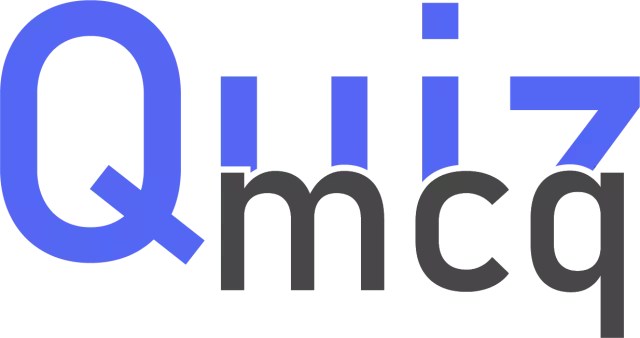დისკზე ფარული აღდგენითი დანაყოფის შექმნით, შესაძლებელი იქნება Windows- ის განახლებისთვის დამაბნეველი მრავალი ნაბიჯის გადადგმა. შეგიძლიათ გააკეთოთ ისე, რომ თქვენი სისტემა აღდგეს ჯანმრთელ მდგომარეობაში ერთი დაწკაპუნებით. ყველაზე მოსახერხებელი გზაა თქვენს კომპიუტერში აღდგენითი დანაყოფის შექმნა. ამისათვის ჯერ გჭირდებათ განახლებული DVD Windows XP ოპერაციული სისტემით.

აუცილებელია
კომპიუტერი, ვინდოუსის დისკი
ინსტრუქციები
Ნაბიჯი 1
Vista- ში უნდა გახსნათ მყარი დისკის მართვის მენიუ - "დაწყება | მართვის პანელი | სისტემა და მომსახურება | მყარი დისკის დანაყოფების შექმნა და ფორმატირება ". "შვიდზე" ბილიკი დაახლოებით იგივე გამოიყურება, მხოლოდ მცირე განსხვავებებით. გარდა ამისა, ნებისმიერ ამ სისტემაში შეგიძლიათ გადახვიდეთ "დაწყება" მენიუში "კომპიუტერზე" თაგუნას დაჭერით, კონტექსტური მენიუში აირჩიეთ "კონტროლი".
ნაბიჯი 2
გახსნილ ფანჯარაში უნდა დააჭიროთ მარცხნივ მენიუში, ხაზი "დისკის მართვა". ახლა თქვენ უნდა იპოვოთ დიდი დანაყოფი, სადაც დაინსტალირებულია Windows, უნდა დააჭიროთ მასზე თაგუნას მარჯვენა ღილაკით და აირჩიეთ "მოცულობის შემცირება". ამრიგად, ჩვენ ვათავისუფლებთ ადგილს სექციისთვის, რომელიც უნდა შეიქმნას. მისი ზომა უნდა იყოს მინიმუმ 3 გბ. წყაროს მოცულობის შეკუმშვისას შეიტანეთ საჭირო მნიშვნელობა ოსტატის ფანჯარაში - მინიმუმ "3000".
ნაბიჯი 3
ამის შემდეგ, დისკზე უნდა გამოჩნდეს გამოყოფილი ადგილი. დააჭირეთ მას მარჯვენა ღილაკით და აირჩიეთ ელემენტი "მარტივი მოცულობის შექმნა".
ნაბიჯი 4
შემდეგ მიჰყევით ოსტატის მითითებებს, პარამეტრებში რაიმეს შეცვლის გარეშე. ბოლოს Windows დააფორმებს დანაყოფს და მისცემს მას წერილს. ახლა თქვენ შეგიძლიათ დახუროთ დისკის მართვის პროგრამა და დააკოპიროთ ინსტალაციის დისკის შინაარსი ახალ დანაყოფს.
ნაბიჯი 5
ახლა თქვენ უნდა გააქტიუროთ ახალი სექცია. თქვენ უნდა აკრიფოთ გასაღები ბრძანების სტრიქონში ადმინისტრატორის უფლებებით: e: cd ootbootsect / nt60 e:
"E:" ეხება წერილს, რომელიც ვინდოუსმა მისცა ახალ დანაყოფს.
ნაბიჯი 6
თუ თქვენი Windows შეჩერდება ცოტა ხნის შემდეგ, თქვენი ოპერაციული სისტემის სარეზერვო სისტემის წყალობით ადვილად შეძლებთ თქვენი მანქანის სარეზერვო ასლის შექმნას. პირველ რიგში, თქვენ უნდა დააინსტალიროთ პროგრამა, რომელსაც ეწოდება EasyBCD, DVD- დან, რომელიც თან ერთვის ამ CHIP ნომერს. სტრუქტურის დაწყების შემდეგ, თქვენ უნდა აირჩიოთ "ახალი ჩანაწერის დამატება", ხოლო სასურველი დისკის სახით ("წამყვანი") უნდა დააყენოთ შექმნილი დანაყოფი და მიენიჭოთ სახელი, მაგალითად, "აღდგენა". შემდეგ უნდა დააჭიროთ ღილაკს "შესვლის დამატება" და გამოდით პროგრამიდან. კომპიუტერის გადატვირთვის შემდეგ, ახალი ჩანაწერი გამოჩნდება ჩამოტვირთვის მენეჯერში.
ნაბიჯი 7
დაბოლოს, შეგიძლიათ წაშალოთ რეკლამებით სავსე განყოფილება, რომელიც შეიქმნა კომპიუტერის მწარმოებლის მიერ. ამისათვის საჭიროა GParted კომუნალური პროგრამა. მწარმოებლის მიერ შექმნილი დანაყოფის ამოღება ხორციელდება მენიუს მეშვეობით”Partition | წაშლა ". გამოჩნდება დაახლოებით 8 გბაიტიანი ცარიელი ადგილი. მადლობა "დანაყოფი | ზომის შეცვლა / გადაადგილება”შეგიძლიათ გაზარდოთ Windows დანაყოფი. დაბოლოს, დახურეთ პროგრამა.